İPhone, şüphesiz Apple'ın piyasaya çıkması için en iyi amiral gemisi telefonlarından biri.
Bu premium mobil cihaz şık bir tasarıma sahiptir ve eşsiz gücü ve performansı ile ünlüdür.
iPhone'lar premium özellikleri ve özellikleri, gelişmiş güvenlik ve üstün kullanıcı deneyimi için popülerdir.
Çoğu akıllı telefon gibi, kablosuz bağlantıyı destekleyerek Wi-Fi üzerinden internete erişmenizi sağlar.
İPhone'ların diğer markalar üzerinde üstün olduğu kadar, bağlantı sorunlarından muaf değildir .
İPhone'unuz beklenmedik bir şekilde Wi-Fi ağınıza bağlanamaz ve sorunu çözmeye çalışırken sizi hayal kırıklığına uğratır.
İPhone'unuzdaki Wi-Fi bağlantı sorunlarını çözmenin bir yolu, tekrar katılmadan önce Wi-Fi ağınızı unutmaktır.
Bu ağ seçeneğini unutun, telefonunuz aralık içindeyken otomatik olarak bağlanmaması için bir kablosuz ağı cihazınızdan siler veya kaldırır.
Kaydedilen Wi-Fi şifresini siler ve iPhone'unuzun gelecekte Wi-Fi ağına bağlanmasını önler.
Ağa yeniden katılmak için Wi-Fi SSID adını taramalı ve şifreyi yeniden girmelisiniz.
Bu yazı, cihazınızdaki ağı unuttuktan sonra iPhone'unuzu Wi-Fi'ye nasıl yeniden bağlayacağınızı açıklar.
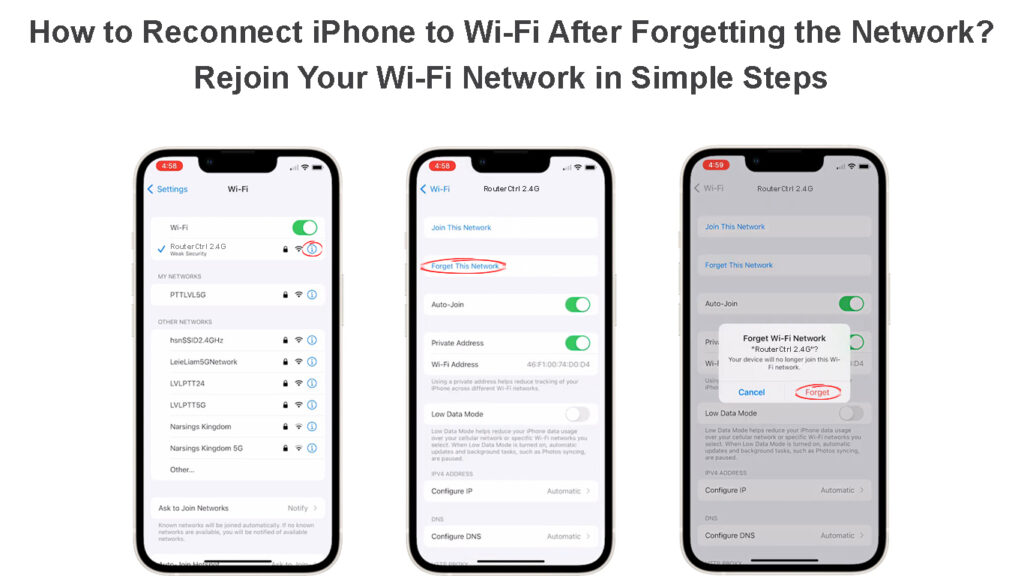
Neden bir Wi-Fi ağını unutuyorsunuz?
Yukarıda belirtildiği gibi, iPhone'unuzu bir Wi-Fi ağına bağladığınızda, cihazınız ağ adını ve şifresini kaydedecek ve aralık içindeyken gelecekte ona bağlanmaya çalışacaktır.
İPhone'unuzun ağa otomatik olarak bağlanmasını istemiyorsanız , bu ağı unutmak için ayarlayabilirsiniz.
Aşağıda bir Wi-Fi ağını unutmak isteyebileceğiniz diğer olası nedenler:
1. Güvenlik nedenleri
Wi-Fi ağları güvenlik ihlallerine ve hack denemelerine karşı savunmasızdır . Bu nedenle, iPhone'unuzda genel bir Wi-Fi hotspot kaydettiyseniz, cihazınız bağlı olduğunda bilgisayar korsanlarına maruz kalabilir. Belirli bir ağı unutmak, iPhone'unuzu yetkisiz erişimden korumaya yardımcı olabilir.
2. Parola değiştirildi
Ağ yöneticisi Wi-Fi şifresini değiştirirse , iPhone'unuzu Wi-Fi ağına bağlamakta zorluk çekebilirsiniz. Bu sorunun tek yolu iPhone'unuzdaki ağı unutmak ve yeni giriş bilgilerini girerek yeniden katılmaya çalışmaktır. Bu adım, yeni bir parolayı cihazınızdan kaldırarak yenisini girmenize izin verecektir.
3. Bağlantı sorunları
Wi-Fi bağlantı sorunları en az beklendiğinde ve bazen bilinmeyen nedenlerle meydana gelir. Zaman zaman, hiçbir sorun giderme sorunun çözülmesine yardımcı olamaz ve son çare bu ağ seçeneğini unutmaktır. Bu adım iPhone ağınızı yenilemeye ve bağlantı sorunlarını çözmeye yardımcı olabilir.
İPhone'unuzda bir Wi-Fi ağını nasıl unutursunuz?
Bir Wi-Fi ağını ve iPhone'unuzdaki şifresini unutmak hızlı ve anlaşılır bir prosedürdür.
İşte adımlar:
- İPhone ana ekranınızın kilidini açın
- Ayarlar uygulamasına dokunun
- Wi-Fi'ye git
- Unutmak/kaldırmak istediğiniz Wi-Fi ağına gidin
- Wi-Fi ağ adının yanındaki bilgi simgesine (i) dokunun, cihazınızın unutmasını istediğiniz
- Bu ağı unutun
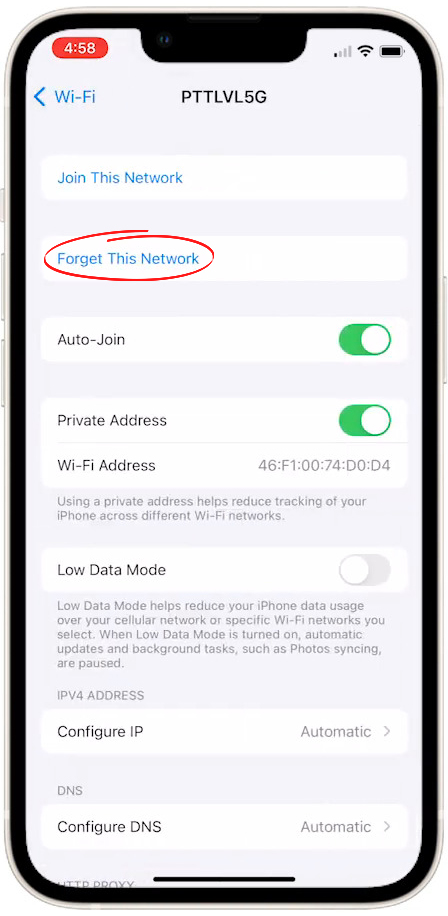
- Seçiminizi onaylayın
- Ayarlar ekranından çıkın
Bir iPhone'da bir Wi-Fi ağı nasıl unutulur
İPhone'unuzda bir Wi-Fi ağını unuttuğunuzda ne olur?
İPhone'unuzdaki bu ağ seçeneğini unutursanız olağanüstü bir şey olmaz.
Cihazınız Wi-Fi SSID adını kaydedilen ağlar listesinden kaldıracak ve şifresini ve IP adresleri de dahil olmak üzere diğer ilgili kimlik bilgilerini silecektir.
Unuttuktan sonra iPhone'unuzu bir Wi-Fi ağına yeniden bağlamak istiyorsanız, yeni bir tarama yapmalı ve Wi-Fi şifresini tekrar girmelisiniz.
Unuttuktan sonra Wi-Fi ağınıza iPhone'unuzla nasıl yeniden katılabilirsiniz?
Bir iPhone'u Wi-Fi'ye Bu Ağdan Yeniden Bağlamak karmaşık olması gerekmez.
İşte adımlar:
- İPhone ana ekranınızın kilidini açın
- Ayarlar uygulamasına dokunun
- Wi-Fi'ye gidin ve açmak için kaydırıcıya dokunun
- İPhone'unuz mevcut Wi-Fi ağlarını otomatik olarak tarayacak
- Yeniden katılmak istediğiniz Wi-Fi ağ adına dokunun
- İPhone'unuzu yeniden bağlamak için Wi-Fi şifresini girin
- İPhone tarayıcınızı açarak bağlantınızı test edin
Bir iPhone'da Wi-Fi'ye bağlanın
Wi-Fi ağınızı unuttuktan sonra Wi-Fi bağlantı sorunlarını giderme
Bazen, iPhone'unuz doğru şifreyi girdikten sonra bile unutulmuş ağa yeniden bağlanamaz.
Neyse ki, bu sorunu hızlı bir şekilde çözmenize yardımcı olacak bazı ipuçlarımız var:
1. Wi-Fi ağ adını kontrol edin
İPhone'unuz unutulmuş bir Wi-Fi ağına yeniden bağlanmada sorun yaşıyorsa, doğru olup olmadığını doğrulamak için SSID adını kontrol edin.
Tüm Wi-Fi ağları, ağı diğer ağlardan ayıran bir Hizmet Seti tanımlayıcısı (SSID) adına sahiptir.
Bağlantı sorunları yaşadığınızı açıklayan yanlış Wi-Fi ağına yeniden katılmaya çalışıyor olabilirsiniz.
2. Wi-Fi şifresini kontrol edin
Yanlış şifreyi girerseniz, unutulmuş bir Wi-Fi ağına yeniden katılmakta zorlanacaksınız.
İlk olarak, oturum açma kimlik bilgilerinde herhangi bir değişiklik olup olmadığı için şifrenin doğru olup olmadığını veya ağ yöneticisiyle onaylayıp onaylamayacağını kontrol edin.
3. Uçak modunu etkinleştirin
Hala unutulmuş bir ağa katılma sorunları yaşıyorsanız, uçak modu üzerinden yeniden bağlanmayı deneyebilirsiniz.
- Ekranın üstünden, kontrol merkezini açmak için aşağı kaydırın
- Wi-Fi'yi kapatmak için Wi-Fi simgesine dokunun
- Mobil verileri kapatın
- Uçak simgesine dokunarak uçak modunu etkinleştirin
- Wi-Fi'yi açmak için Wi-Fi simgesine dokunun
- Mevcut ağları arayın
- Wi-Fi şifresini girerek unutulmuş ağa yeniden katılmaya çalışın
4. Ağ ayarlarını sıfırlayın
Yukarıdaki adımları denedikten sonra hiçbir şey işe yaramıyorsa, iPhone ağ ayarlarınızı sıfırlamayı düşünün.
İşte adımlar:
- Ayarlar uygulamasını başlatın
- General'e git
- IPhone'u aktarın veya sıfırla seçin ve ardından sıfırlamaya gidin
- Ağ ayarlarını sıfırla seçin
- Unutulmuş Wi-Fi ağına yeniden katılmaya çalışın
Bir iPhone'da ağ ayarları nasıl sıfırlanır
Çözüm
İPhone'unuzdaki bir Wi-Fi ağına unutmak ve yeniden bağlantı kurmak çeşitli bağlantı sorunlarının çözülmesine yardımcı olabilir. Ancak, süreç her zaman istediğiniz kadar basit değildir. Neyse ki, iPhone'unuzu Wi-Fi'ye bu ağı unutmak için yeniden bağlamak için ayrıntılı talimatlarımızı kullanabilirsiniz.
